在HTML页面中插入图片是很常见的需求,无论是为了美化页面还是为了展示内容,都需要掌握如何在HTML中插入图片,本文将详细介绍如何在HTML页面中插入图片的方法。,1、使用
<img>标签插入图片,最常用的方法是使用
<img>标签来插入图片。
<img>标签的语法如下:,src属性用于指定图片的地址,可以是相对路径或绝对路径;
alt属性用于为图片提供替代文本,当图片无法显示时,浏览器会显示这个替代文本;
title属性用于为图片提供额外的信息,鼠标悬停在图片上时,浏览器会显示这个标题。,我们可以这样插入一张图片:,2、使用CSS样式插入背景图片,除了直接插入图片,我们还可以使用CSS样式来为HTML元素设置背景图片,这种方法可以让我们在不改变HTML结构的情况下,为页面添加漂亮的背景。,我们需要在
<style>标签中定义一个CSS类,并为这个类设置背景图片:,我们可以将这个CSS类应用到任何一个HTML元素上,,这样,我们就为这个
<div>元素设置了一个背景图片,需要注意的是,如果背景图片的尺寸与元素尺寸不匹配,可能会导致图片拉伸或压缩,为了避免这种情况,我们可以使用CSS的
backgroundsize属性来调整图片尺寸,我们可以将背景图片设置为填充整个元素:,3、使用
<picture>标签插入多尺寸图片,随着响应式设计的普及,越来越多的网站需要支持不同设备和屏幕尺寸,为了实现这一点,我们可以使用
<picture>标签来插入多尺寸的图片,并根据设备和屏幕尺寸选择合适的图片。,<picture>标签的语法如下:,在这个例子中,我们为不同宽度的设备设置了三张不同尺寸的图片,当设备宽度大于等于800px时,浏览器会选择
large.jpg作为背景图片;当设备宽度大于等于500px时,浏览器会选择
medium.jpg作为背景图片;否则,浏览器会显示默认的
small.jpg图片。,4、使用JavaScript动态插入图片,在某些情况下,我们可能需要根据用户的操作或数据动态地插入图片,这时,我们可以使用JavaScript来实现这个功能,以下是一个简单的示例:,在这个示例中,我们创建了一个按钮,当用户点击这个按钮时,会调用
insertImage()函数,这个函数会创建一个新的
<img>元素,并设置其
src属性为图片地址,然后将这个元素添加到页面中,这样,我们就可以通过点击按钮来动态地插入图片了。,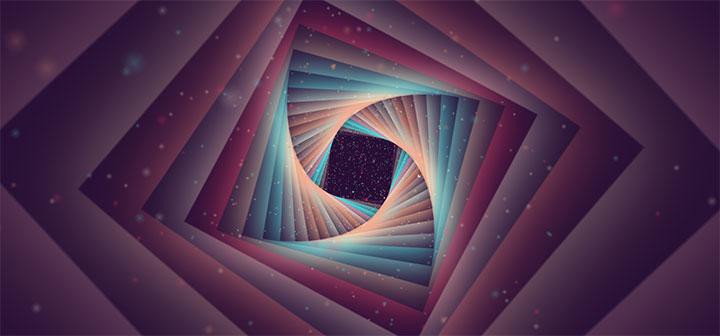
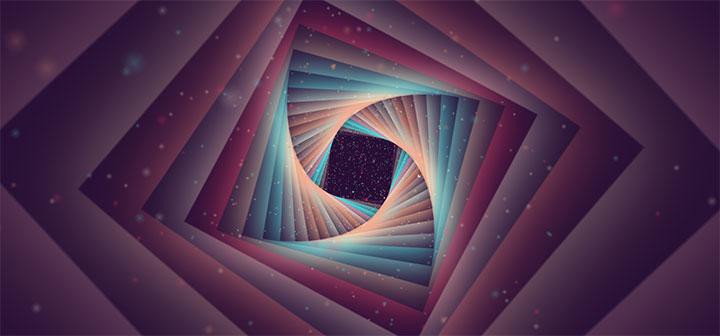 ,<img src=”图片地址” alt=”图片描述” title=”图片标题”>,<img src=”example.jpg” alt=”这是一张示例图片” title=”点击查看大图”>,<style> .bgimage { backgroundimage: url(‘example.jpg’); } </style>,<div class=”bgimage”></div>,.bgimage { backgroundimage: url(‘example.jpg’); backgroundsize: cover; }
,<img src=”图片地址” alt=”图片描述” title=”图片标题”>,<img src=”example.jpg” alt=”这是一张示例图片” title=”点击查看大图”>,<style> .bgimage { backgroundimage: url(‘example.jpg’); } </style>,<div class=”bgimage”></div>,.bgimage { backgroundimage: url(‘example.jpg’); backgroundsize: cover; }
html 插图
版权声明:本文采用知识共享 署名4.0国际许可协议 [BY-NC-SA] 进行授权
文章名称:《html 插图》
文章链接:https://zhuji.vsping.com/335282.html
本站资源仅供个人学习交流,请于下载后24小时内删除,不允许用于商业用途,否则法律问题自行承担。
文章名称:《html 插图》
文章链接:https://zhuji.vsping.com/335282.html
本站资源仅供个人学习交流,请于下载后24小时内删除,不允许用于商业用途,否则法律问题自行承担。

 国外主机测评 - 国外VPS,国外服务器,国外云服务器,测评及优惠码
国外主机测评 - 国外VPS,国外服务器,国外云服务器,测评及优惠码















